- Home ›
- Gmailの使い方 ›
- Gmailの基本操作 ›
- HERE
メールの閲覧と届いてるメールの確認
GmailはWebメールと呼ばれるサービスです。自分宛に届いたメールはGmailのサーバに蓄積され、利用者はブラウザを使ってメールを閲覧したりメールを送信したりすることができます。ここでは受信したメールを閲覧する方法、そして届いているメールを確認する方法について解説します。
1.メールの閲覧
2.メールの詳細を表示
3.既読メールと未読メール
4.受信メールの確認
それではGmailにログインして下さい。
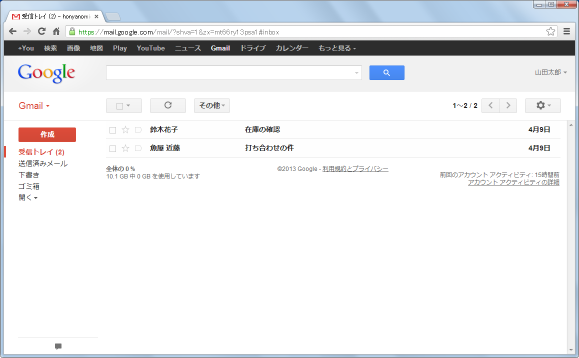
Gmailではログインするとまず「受信トレイ」が表示されます。受信トレイには今まで自分のメールアカウント宛てに届いているメールの中でアーカイブされていないメールの一覧が表示されています。(アーカイブについては別のページで解説します)。
もし受信トレイが画面に表示されていない場合、画面左側に表示されているラベル一覧の中から「受信トレイ」と書かれたラベルをクリックして下さい。
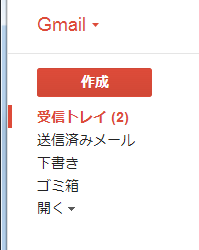
受信トレイを表示していると画面中央には届いたメールの一覧が表示されています。1つのメールに付き1行で表示されています。
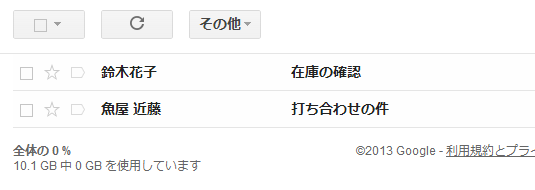
画面は2つのメールが届いていることを表しています。では届いたメールを閲覧してみます。一番上のメールのどこでもいいのでクリックして下さい。
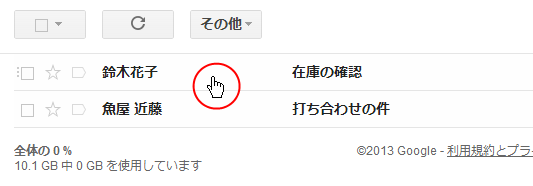
メールの中身が表示されます。
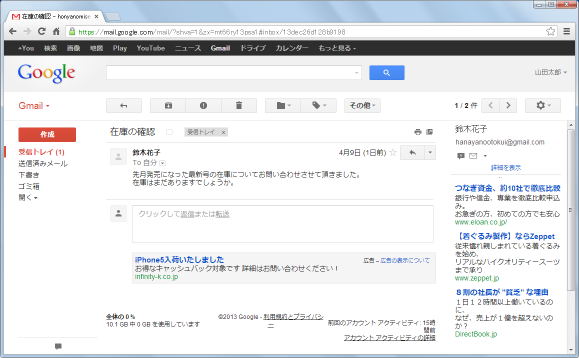
メールを表示している画面から受信トレイの画面に戻るには、画面上部に表示されている矢印のアイコンをクリックするか、画面左側に表示されている「受信トレイ」ラベルをクリックして下さい。
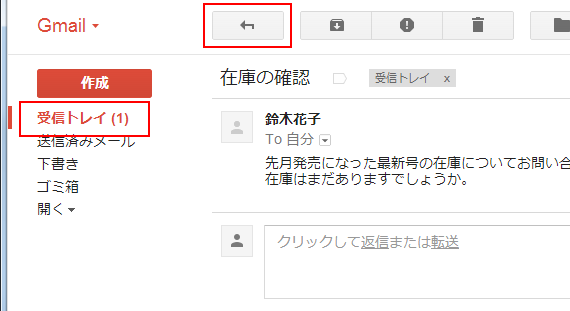
再び受信トレイの画面が表示されます。
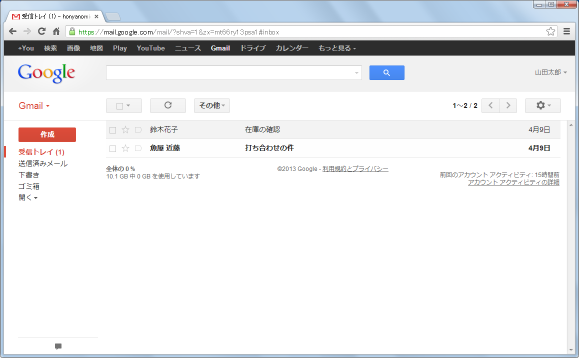
受信したメールを表示した時、メールの送信元や宛先が次にように表示されており実際のメールアドレスなどが表示されていない場合があります。
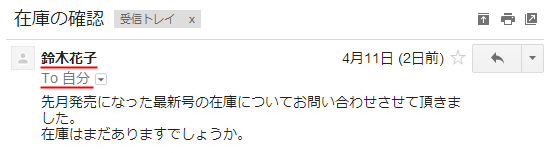
受信したメールの詳細を確認する場合には、送信先の右にある▼アイコンをクリックして下さい。
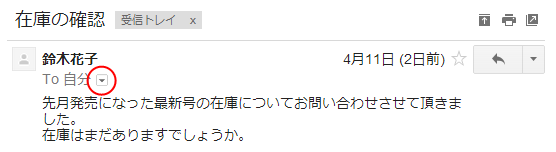
メールの詳細が表示されます。
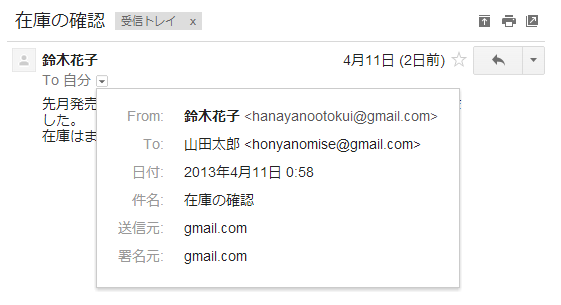
送信元や送信先に実際に指定された情報が確認できます。
届いたメールの中でまだ一度も中身を見たことが無いメールを「未読メール」、一度でも中身を見たメールを「既読メール」のように呼びます。まだ読んでいないメールがどれなのか分かりやすいように未読メールと既読メールでは背景の色が異なり区別できるようになっています。
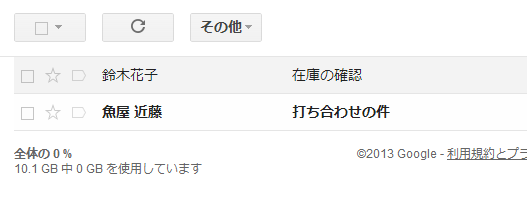
2つのメールの中で、上のメールは先ほど中身を確認しましたので既読メールです。そして下のメールはまだ中身を見ていませんので未読メールです。設定されているテーマによってどのような色になるのかは違うのですが、現在設定されているテーマの場合は既読メールの背景は薄い灰色、未読メールの場合は白色になっていて区別することができるようになっています。
Gmailはログインした時点で届いているメールの一覧を表示します。そしてログインしている間に届いたメールも自動的に更新されて受信トレイなどに新しいメールが表示されます。
ただリアルタイムにメールが届いたかどうかを確認しているわけではないので、ログインしている間に届いたメールが自動で画面上に表示されるまでに多少タイムラグがある場合があります。もしすぐに新しいメールが届いていないかどうか確認したい場合は画面上部のボタン一覧の中にある「更新」ボタン(矢印が円を描いているアイコンのボタン)をクリックして下さい。
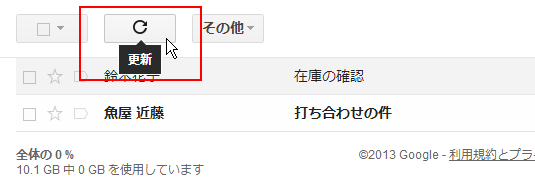
もし届いているメールがあれば、画面上に表示してくれます。
なおこのボタンを押すのは今すぐに確認したい場合だけで結構です。通常はそれほど待つことなく新しいメールがくれば自動的に画面上に表示してくれます。
( Written by Tatsuo Ikura )

 AjaxTower
AjaxTower